Si deseas cambiar la letra de unidad en Windows para darle un aspecto original al sistema, te indicaremos los pasos para llevarlo a cabo. El funcionamiento del software depende del tipo de fuente, así podrás sacarle todo el provecho posible.
Para comodidad del usuario, es posible intercambiar las letras de los discos duros que tengas incorporados. No es una tarea complicada, por lo tanto, si la unidad principal se llama C, puedes renombrarla si lo deseas.
- Windows 11 vs Windows 10: ¿Deberías actualizar?
- Windows 11: Conozca las características ocultas del sistema operativo
- 20 comandos del símbolo del sistema de Windows (CMD) que debe conocer
¿Por qué cambiar la letra de la unidad?
Es fundamental aclarar que el cambio de la letra de la unidad no afecta el funcionamiento del sistema. Sin embargo, muchos usuarios prefieren ignorar el orden secuencial de caracteres que Windows le asigna a las nuevas unidades que se instalan.
A pesar de lo mencionado, si el disco principal se llama C y decides renombrarlo como D, el sistema experimentará cambios radicales. Un ejemplo es que las actualizaciones tendrás que configurarlas manualmente. No obstante, el equipo no correrá riesgos, tampoco la información almacenada en los discos duros.
La razón principal de los cambios de letras de los dispositivos y unidades de almacenamiento es el gusto del usuario. Al personalizar la apariencia tendrás un mejor control de los archivos que descargues en tu ordenador.
¿Cuál es la mejor manera para cambiar la letra de unidad en Windows?
Este es un método que funciona para la mayoría de los sistemas operativos. Sigue estos pasos para llevar a cabo el cambio en la interfaz:
- Haz clic en el menú de inicio y escribe: particiones.
- Una pestaña se abrirá. En ella aparecerá la aplicación llamada Crear y formatear. Pulsa ahí para ser redirigido a la app de Administración de disco.
- Aparecerán los discos duros instalados en el ordenador. Haz clic derecho para cambiar la letra de la unidad de equipo seleccionado.
- Un nuevo menú aparecerá, selecciona la casilla Cambiar la letra y rutas de acceso de unidad. Surgirá una pestaña nueva.
- Haz clic en Cambiar para que veas una ventana que contiene los diferentes tipos de letras. Elige la que más te guste y presiona Aceptar para aplicar los cambios.
Es necesario aclarar que no se puede emplear la misma letra para 2 unidades. Organiza las letras por orden alfabético, o como prefieras. No olvides que estos cambios se aplican también a los dispositivos de almacenamiento extraíbles.
¿Cómo cambiar la letra de la unidad en Windows 10?
Este es uno de los sistemas operativos más usados en Internet, por lo que lo tomaremos como referencia para decirte cómo realizar el cambio sin contratiempos. Los pasos a seguir son los enumerados a continuación:
- Presiona simultáneamente en Windows y R. Se abrirá un cuadro con el comando Ejecutar. En el cuadro en blanco que acaba de aparecer escribe este formato: diskmgmt.msc.
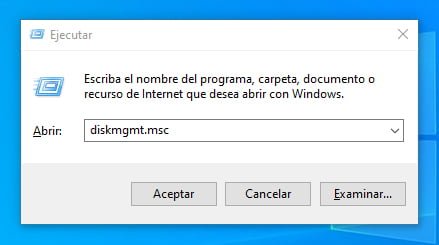
- A continuación, pulsa Aceptar para abrir una nueva pestaña con el título Administración de discos. Se desplegará una lista con los discos duros en la unidad.
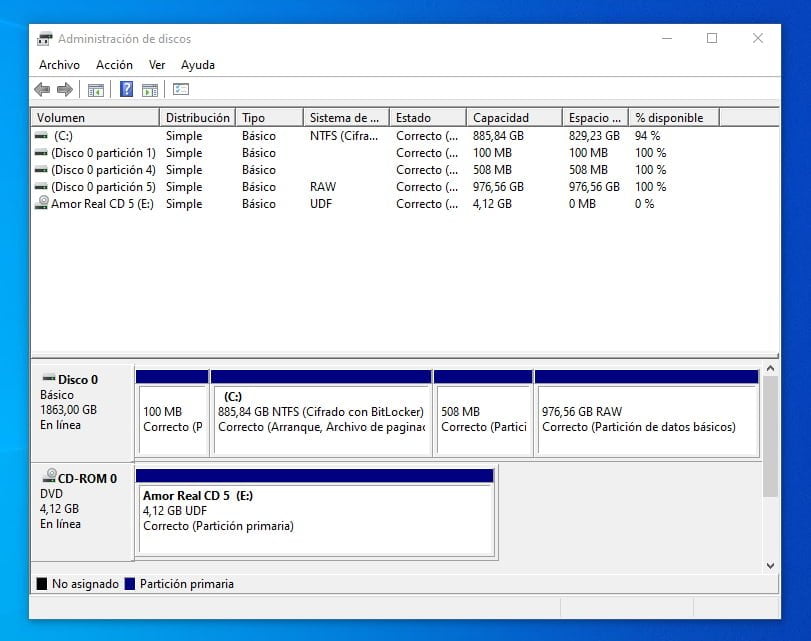
- Selecciona la opción que quieres y haz clic derecho sobre ella. Inmediatamente, se abrirá una nueva pestaña que incorpora varias opciones, elige Cambiar letra y rutas de acceso de la unidad. Pulsa sobre ella para desplegar una ventana.
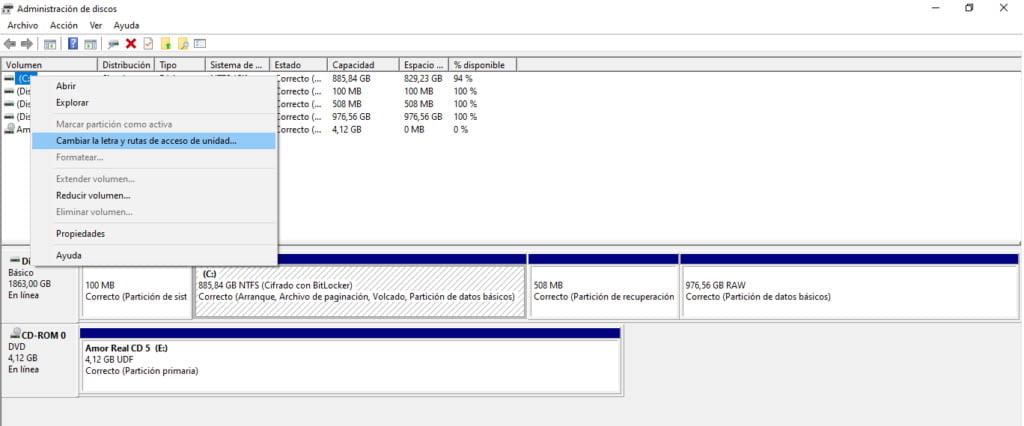
- Ahora tendrás que elegir la fuente que quieras emplear. Tienes varias formas de personalizar esta opción, pudiendo Agregar, Cambiar e incluso Quitar. Haz lo necesario para darle un formato único y finaliza haciendo clic en Aceptar.
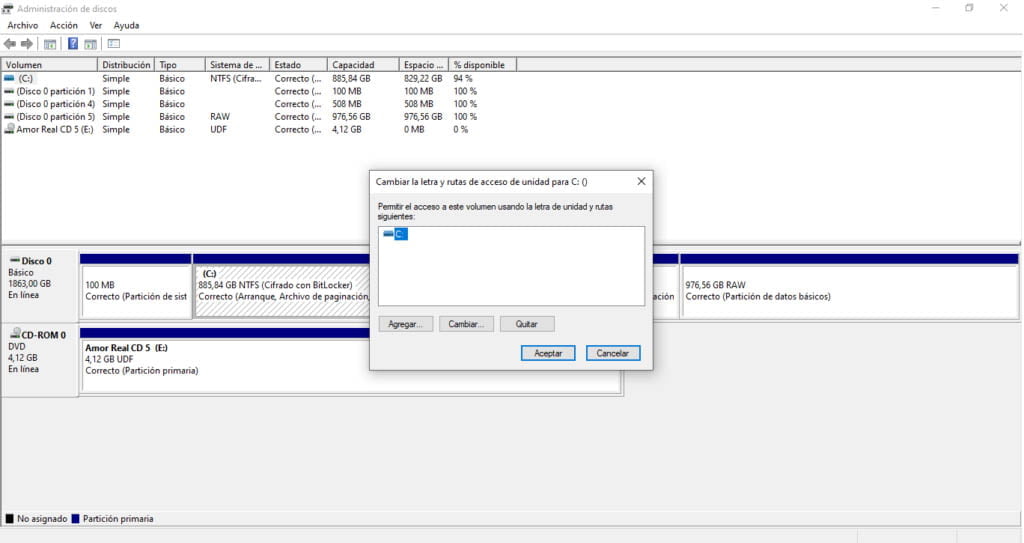
Recomendamos utilizar este proceso, ya que es el menos complicado. A diferencia de otras opciones, esta no va a poner en riesgo el funcionamiento del equipo. En el mismo orden de ideas, posiblemente algunos datos se puedan eliminar después del cambio.
¿Por qué los datos se eliminan después de cambiar la letra de la unidad?
Es común la pérdida de información en las unidades que experimentan una alteración de nombre. Si llegas a renombrar la unidad, el software instalado antes del cambio va a desaparecer. Lo conveniente es crear un respaldo o descargar un programa que permita la recuperación.
Recuerda que hay muchos programas, así que tienes que elegir el que mejor se adapte a tu versión de Windows. Además, es necesario aclarar que hay muchas características vinculadas a tu sistema operativo, por ejemplo, el navegador.
Por esta razón, te invitamos leer este artículo que te ayudará a decidir cuál navegador descargar antes de cambiar la letra de unidad en Windows. No recomendamos hacerlo posteriormente a la actualización del nombre, ya que se perderá la información.




